Když procházíte internet, Služba DNS (Domain Name System) aktivně přeloží nebo „vyřeší“ různé webové adresy, na které narazíte, do formátu, kterému vaše zařízení Windows, Mac, Android nebo iOS rozumí. . Tyto adresy se poté ukládají do místní mezipaměti, aby se věci urychlily.
Pokud se však mezitím něco změní, může váš webový prohlížeč narazit na problémy s připojením a nemusí správně načítat některé webové stránky. V takovém případě se musíte zbavit mezipaměti DNS, aby vaše zařízení přinutilo znovu vyhledat každou webovou adresu.
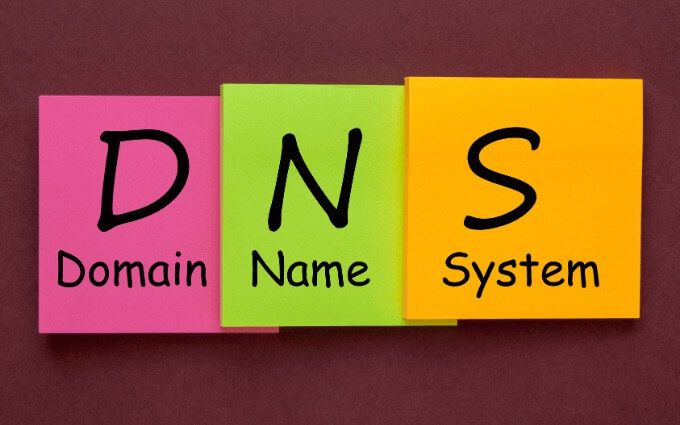
Ve Windows a macOS můžete mezipaměť DNS rychle vymazat pomocí příkazu Konzoly Prompt, Windows PowerShell a Terminal. V systémech Android a iOS však postup není tak přímočarý a budete muset vyzkoušet několik metod najednou.
Vymazání mezipaměti DNS v systému Windows
Pokud pokud máte nainstalovaný počítač s Windows 7, Windows 8, Windows 8.1 nebo Windows 10, můžete k vymazání mezipaměti DNS použít konzolu příkazového řádku.
Alternativně můžete ke stejnému výsledku použít konzolu Windows PowerShell ve Windows 8 / 8.1 / 10.
K vymazání mezipaměti DNS použijte příkazový řádek
1. Stisknutím Windows+ Rotevřete pole Spustit. Poté zadejte cmda vyberte OK.
In_content_1 vše: [300x250] / dfp: [640x360]- ->2. Do konzoly příkazového řádku zadejte následující příkaz:
ipconfig / flushdns
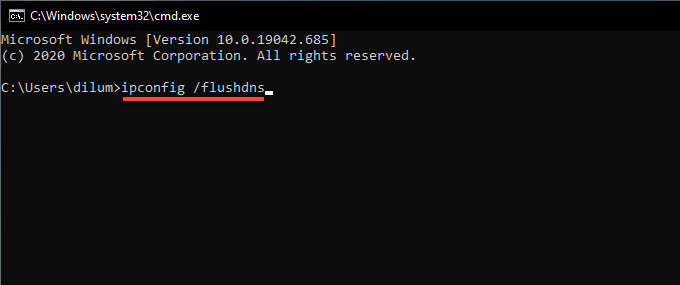
3. Stiskněte klávesu Enter>/ Enter.
Vymazání mezipaměti DNS pomocí prostředí Windows PowerShell
1. Klikněte pravým tlačítkem na tlačítko Starta vyberte možnost Windows PowerShell. Nebo stiskněte Windows+ R, zadejte powershell.exea vyberte OK.
2. Do konzoly Windows PowerShell zadejte následující:
Clear-DnsClientCache
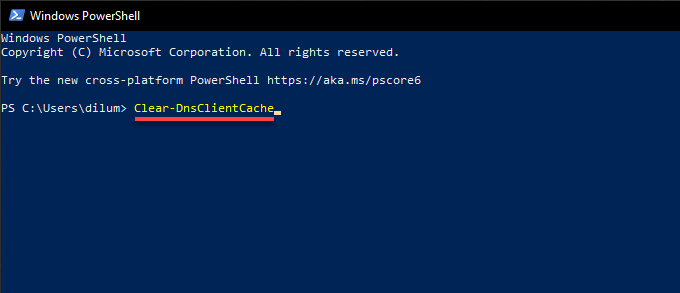
3. Stiskněte Zadat….
Vymazat mezipaměť DNS v systému Mac
Mezipaměť DNS v systému Mac můžete vymazat pomocí Terminálu. To platí pro macOS Big Sur 11.0, macOS Catalina 10.15 a macOS Mojave 10.14, včetně dřívějších verzí macOS sahajících až k OS X Mavericks 10.9.
1. Přejděte na Vyhledávač>Aplikace>Obslužné programya spusťte Terminál….
2. Zkopírujte a vložte následující příkaz:
sudo dscacheutil -flushcache; sudo killall -HUP mDNSResponder
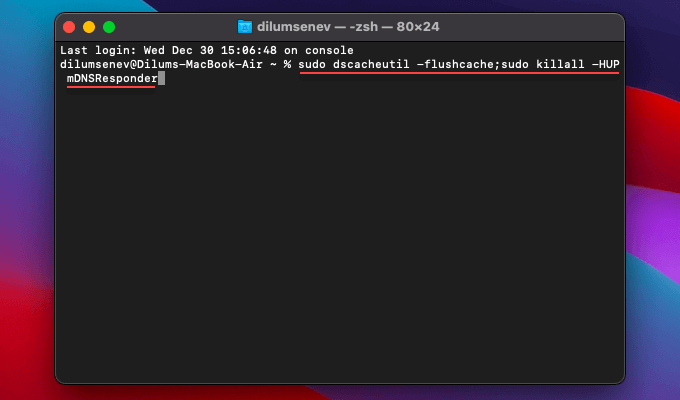
Poznámka:Ve verzích OS X Yosemite od 10.10.0 do 10.10.3 musíte místo toho použít následující příkaz:
sudo discoveryutil mdnsflushcache; sudo discoveryutil udnsflushcaches
3. Stiskněte Enter. Když vás Terminál vyzve k zadání hesla správce, zadejte jej a znovu stiskněte Enter.
Vymazání mezipaměti DNS v systému Android
V systému Android přepněte režim Letadlo na / off nebo provedení pevného restartu obvykle vymaže mezipaměť DNS. Dále můžete zjistit, zda může pomoci vyprázdnění interní mezipaměti DNS prohlížeče Google Chrome. Pokud nic nefunguje, musíte provést reset nastavení sítě.
Povolit / Zakázat režim Letadlo v systému Android
Režim Letadlo můžete povolit / zakázat prostřednictvím systému Android podokno Rychlé nastavení zařízení. Jedním nebo dvakrát přejetím prstem z horní části obrazovky zobrazíte ikonu Režim v letadle. Poté na něj klepnutím povolte režim v letadle. Počkejte několik sekund a dalším klepnutím deaktivujte režim Letadlo.
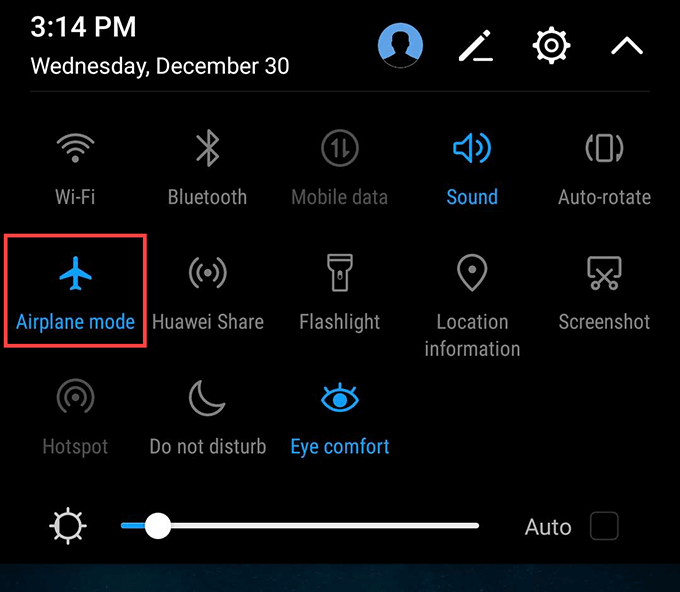
Hard-Reboot Device Android
Pokud zapnete režim Letadlo / off nepomohlo, zkuste restartovat zařízení Android. Obvykle to zahrnuje stisknutí a podržení tlačítka Napájenípo dobu 10–20 sekund. Pokud tímto způsobem nemůžete provést restart, je nejlepší provést vyhledávání Google s názvem modelu vašeho Androidu, abyste získali konkrétní pokyny.
Vymazat interní mezipaměť DNS Chrome
Google Chrome, vestavěný nativní webový prohlížeč systému Android, je vybaven interní mezipamětí DNS. Zkuste to vyčistit.
1. Otevřete Google Chrome. Poté zadejte do adresního řádku následující cestu a klepněte na Zadat…:
2. Vyberte postranní záložku DNSa klepněte na Vymazat mezipaměť hostitele.
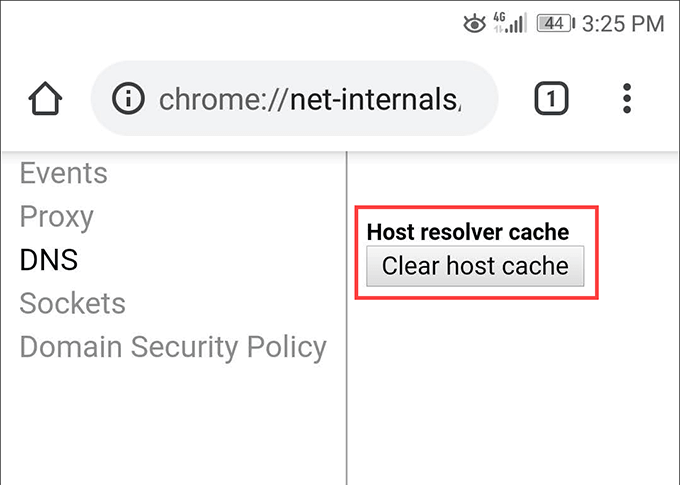
3. Vyberte postranní kartu Socketya klepněte na Zavřít nečinné soketya poté na Vyprázdnit fondy soketů.
Obnovit Nastavení sítě Android
Obnovení nastavení sítě vyžaduje, abyste se přihlásili k aplikaci Nastavení na smartphonu Android. Kroky níže se nemusí na vašem konci zobrazovat stejně, ale měli byste si udělat představu.
Poznámka:Postup resetování vymaže všechna uložená připojení Wi-Fi a hesla v zařízení Android, takže buďte připraveni znovu nastavit vše od začátku.
1. Spusťte na svém zařízení Android aplikaci Nastavení.
2. Klepněte na Systém….
3. Klepněte na Obnovit….
4. Klepněte na Obnovit nastavení sítě.
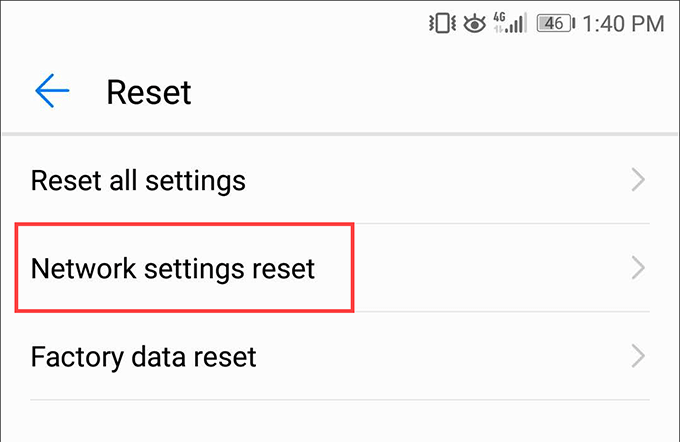
5. Potvrďte dalším klepnutím na Obnovit nastavení sítě.
Vymazání mezipaměti DNS v iPhonu
Pokud používáte iPhone, mělo by vám mezipaměť DNS pomoci vymazání DNS povolením / zakázáním režimu Letadlo, vynuceným restartováním zařízení nebo obnovením nastavení sítě.
Povolit / Zakázat režim v letadle na iPhone
Přejetím prstem dolů z pravého horního rohu obrazovky iPhonu otevřete Control Center. Pokud vaše zařízení používá Touch ID, přejeďte prstem nahoru ze spodní části obrazovky.
Poté klepněte na ikonu Režim v letadle. Počkejte několik sekund a znovu klepněte na ikonu Režim v letadle.
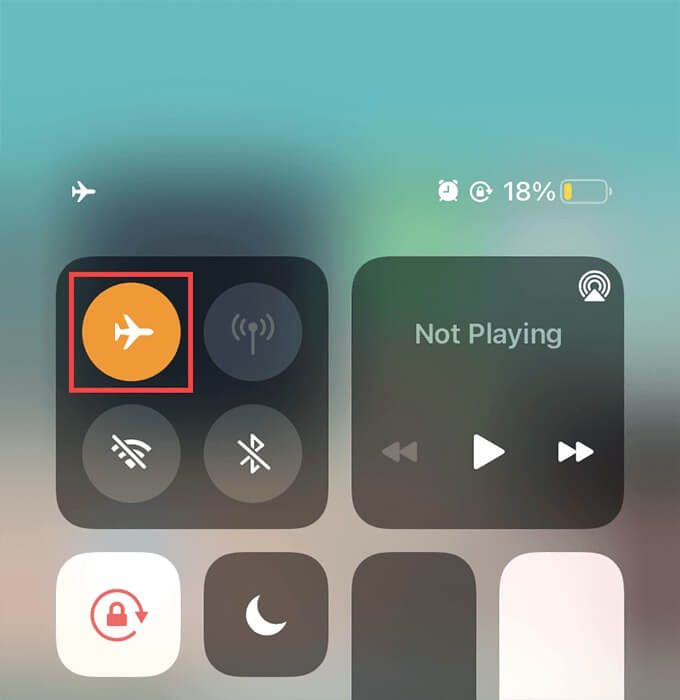
Force-Restart iPhone
Force - restartování iPhone vyžaduje stisknutí konkrétních kombinací tlačítek, které se mění v závislosti na značce a modelu vašeho zařízení.
iPhone 8 a novější:Rychle stiskněte uvolnění Zvýšení hlasitosti, stiskněte a uvolněte tlačítko Snížení hlasitostia stiskněte a podržte tlačítko Boční, dokud se na obrazovce nezobrazí logo Apple
iPhone 7:Stiskněte a podržte současně tlačítka Snížení hlasitostia Boční, dokud se na obrazovce nezobrazí logo Apple.
iPhone 6s a starší:Podržte obě tlačítka Boční/ Hornía Domů, dokud logo Apple sho ws up on the screen.
Obnovit nastavení sítě iPhone
Obnovení nastavení sítě iPhone vymaže nejen mezipaměť DNS, ale také všechny uložené Wi-Fi. Sítě Fi a hesla. Pokud se nespoléháte pouze na mobilní data, musíte se poté ručně znovu připojit ke každé síti Wi-Fi. Vyzkoušejte to, pouze pokud ostatní metody nefungovaly.
1. Spusťte na iPhonu aplikaci Nastavení.
2. Klepněte na Obecné.
3. Klepněte na Obnovit….
4. Klepněte na Obnovit nastavení sítě.
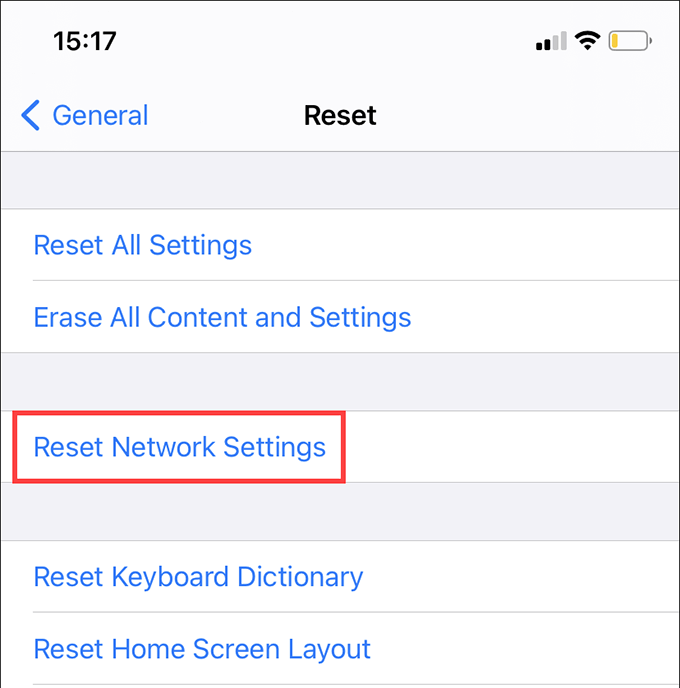
5. Potvrďte dalším klepnutím na Obnovit nastavení sítě.
Nezapomeňte na mezipaměť prohlížeče
Samotné vyplnění mezipaměti DNS nemusí stačit. Webové prohlížeče ukládají do mezipaměti všechny druhy dalšího webového obsahu místně, což může také způsobit spoustu problémů. Pokud při načítání webových stránek nadále dochází k problémům, zkuste vymazání mezipaměti prohlížeče. Nezapomeňte také řešení dalších problémů souvisejících se sítí.